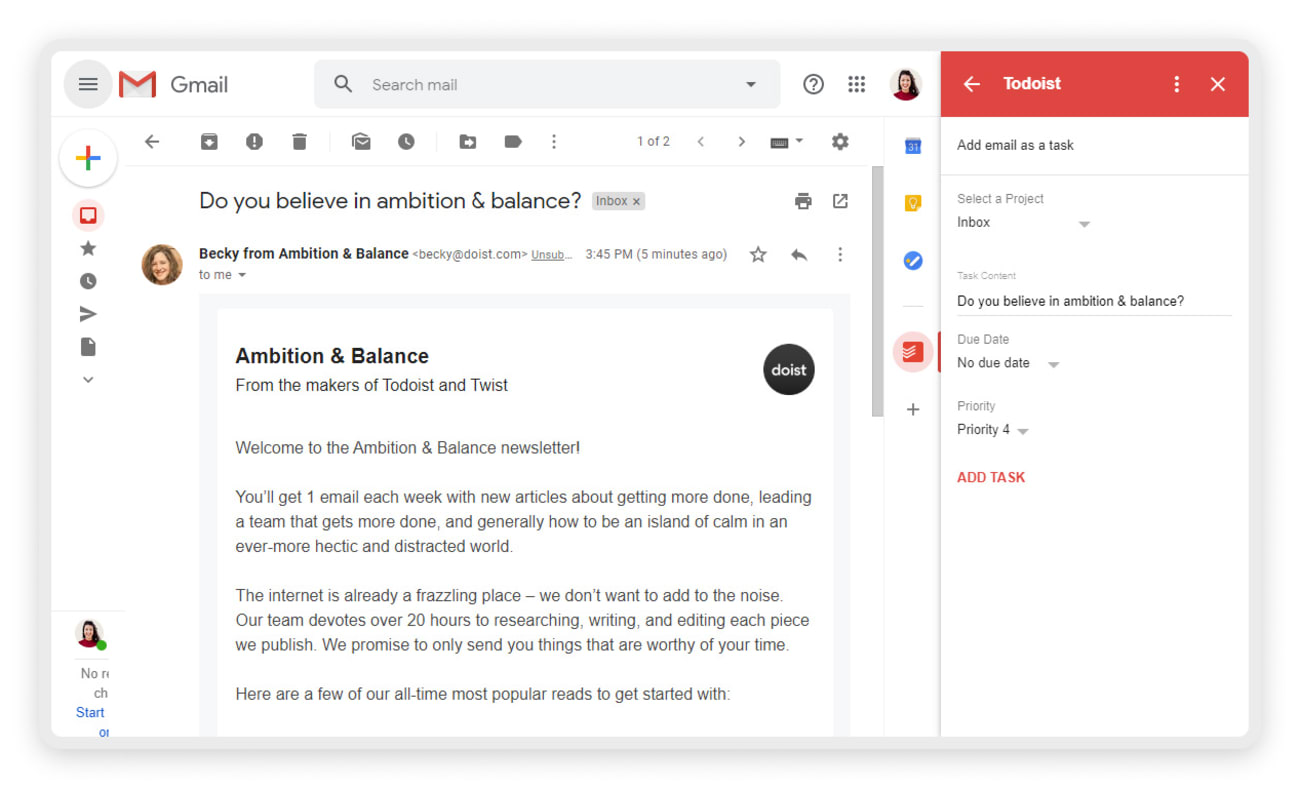De Todoist voor Gmail add-on is handig wanneer je belangrijke e-mails als taken moet toevoegen. Om de add-on te gebruiken, log je in op Gmail met je Google Workspace-account en klik je op het Todoist-icoon in de zijbalk rechts.
Als je echter een foutbericht ziet, of de add-on stopt te werken, helpt deze gids je om deze problemen op te lossen, zodat je snel weer aan de slag kan.
Beperkingen
- De Gmail add-on voegt standaard 00:00 toe als tijd. Als je de add-on op middernacht laat, dan zal het de taak beschouwen als eentje zonder tijd. Dit is een beperking bij de tijdkiezer in Google.
- Als je een tijd instelt zonder een datum toe te voegen aan de taak, zal Todoist geen tijd toevoegen aan de taak.
- Als je op een gratis abonnement zit, is de kiezer voor de taakduur verborgen in de Gmail add-on.
- Als je een taakduur instelt zonder een datum en tijd toe te voegen aan de taak, zal Todoist de taakduur negeren.
Taken die zijn aangemaakt met de Todoist voor Gmail add-on kunnen niet direct worden geopend in Gmail voor iOS. Als je op de e-mail tikt die aan de taak is gekoppeld, wordt er een nieuw browsertabblad geopend in Safari voor iOS.
Taaklinks openen een ander Gmail-account
Als je een taak toevoegt met de Todoist Gmail-add-on, zal de taak worden opgeslagen met de URL van de e-mail die je toevoegt. Wanneer je op dat moment op meerdere Gmail-accounts ingelogd bent, zal Google een nummer aan de URL's toevoegen om te kunnen zien aan welk account de e-mail verbonden is.
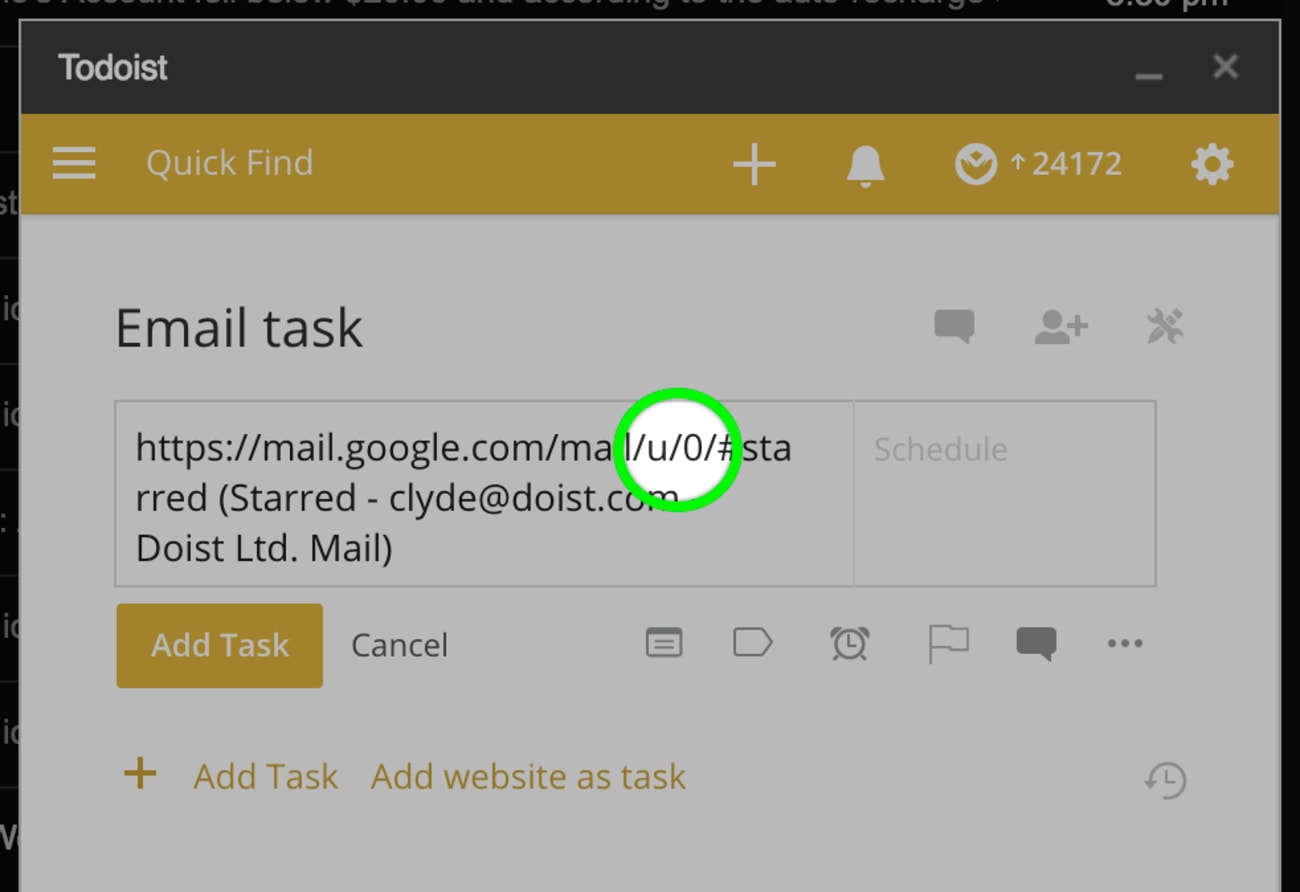
Het nummer staat voor de volgorde waarin je op de accounts bent ingelogd. Het eerste account waarop je inlogt zal een "0" hebben, het tweede account een "1", enzovoort.
Als je bijvoorbeeld bent ingelogd op je persoonlijke, werk en freelance Gmail-accounts, zouden hun respectievelijke links er als volgt uitzien:
- persoonlijk - https://mail.google.com/mail/u/0/
- werk - https://mail.google.com/mail/u/1/
- freelance - https://mail.google.com/mail/u/2/
Als je uitlogt en opnieuw inlogt op al die Gmail-accounts in een andere volgorde, worden de nummers geassocieerd met een ander account:
- werk - https://mail.google.com/mail/u/0/
- freelance - https://mail.google.com/mail/u/1/
- persoonlijk - https://mail.google.com/mail/u/2/
Voor de wijziging van de de login-volgorde, verwees de link https://mail.google.com/mail/u/0/#starred/158bf0e7285ae8ad naar een e-mail in het persoonlijke account.
Na de wijziging van de login-volgorde, zal de link nu verwijzen naar het werk-account. Aangezien de link nu een ander Gmail-account opent, is de e-mail niet langer toegankelijk.
Om dit op te lossen, moet je opnieuw inloggen op je Gmail-accounts in dezelfde volgorde die je gebruikte toen je die e-mails oorspronkelijk als taken toevoegde.
Draaiende cirkel bij het gebruiken van de add-on in Safari
Als je Safari gebruikt, en er verschijnt een draaiend cirkeltje wanneer je de Todoist voor Gmail add-on gebruikt, volg je deze stappen om pop-up schermen toe te staan in je browser:
- Open Safari op je desktop.
- Log in op je Todoist-account op https://todoist.com.
- Klik op Safari in het hoofdmenu links bovenin.
- Selecteer Instellingen...
- Open de tab Websites.
- Scroll naar beneden en selecteer Pop-up vensters aan de linkerkant.
- Open het menu naast
todoist.comen selecteer Sta toe.
Add-on foutbericht tijdens het gebruik van Gmail voor iOS
Als je de Todoist voor Gmail add-on gebruikt terwijl je op een iOS-toestel zit, kan je een foutbericht zien dat er iets fout ging tijdens het uitvoeren van de add-on.
Dit gebeurt omdat de Gmail-app voor iOS Todoist de permissie niet verleent die het nodig heeft om de onderwerpregel van de e-mail op te halen.
Helaas betekent dit dat de add-on niet langer werkt met Todoist op je iOS-toestel. Een workaround is om de add-on via de webbrowser op je computer te gebruiken.
Krijg hulp
Als je andere problemen ondervindt met de Todoist voor Gmail add-on die niet in deze gids worden behandeld, neem dan contact met ons op. Wij ( Keita, Melis, Omar, of een van onze andere teamgenoten) staan klaar om te helpen!